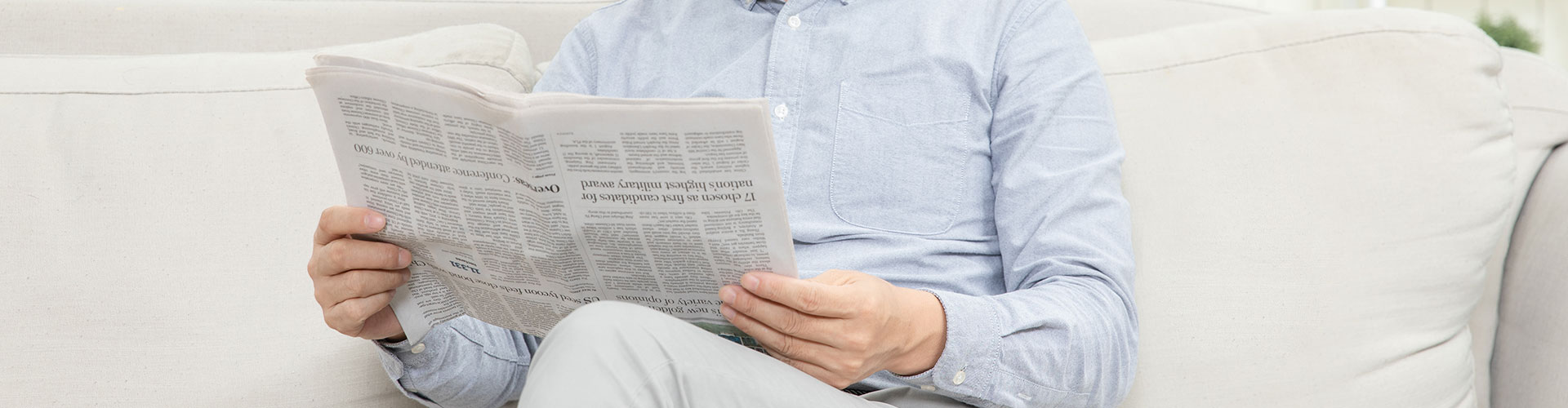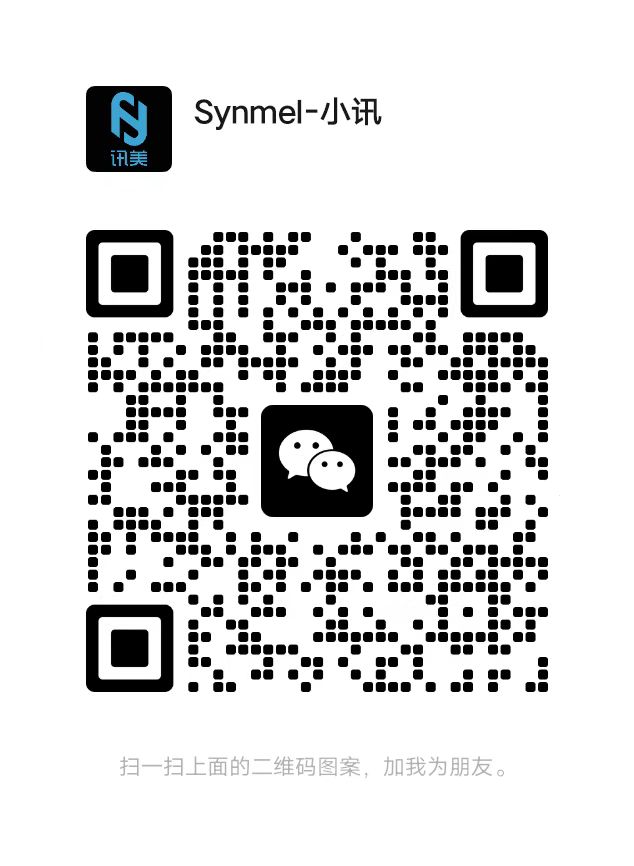- English
- Español
- Português
- русский
- Français
- 日本語
- Deutsch
- tiếng Việt
- Italiano
- Nederlands
- ภาษาไทย
- Polski
- 한국어
- Svenska
- magyar
- Malay
- বাংলা ভাষার
- Dansk
- Suomi
- हिन्दी
- Pilipino
- Türkçe
- Gaeilge
- العربية
- Indonesia
- Norsk
- تمل
- český
- ελληνικά
- український
- Javanese
- فارسی
- தமிழ்
- తెలుగు
- नेपाली
- Burmese
- български
- ລາວ
- Latine
- Қазақша
- Euskal
- Azərbaycan
- Slovenský jazyk
- Македонски
- Lietuvos
- Eesti Keel
- Română
- Slovenski
- मराठी
- Srpski језик
कसरी बारकोड सफ्टवेयरले बारकोड र Ad समायोजित गर्दछ
2020-05-15
बारकोडहरू प्रिन्ट गर्न एक प्रिन्टर जडान गर्दा, केही ग्राहकहरू मुद्रण सामग्रीको आवश्यकताको कारण विभिन्न र colors्गहरूको बारकोडहरू प्रिन्ट गर्न चाहन्छन्। झोलांग बारकोड प्रिन्टि software सफ्टवेयर कसरी लागू गर्ने? विशिष्ट अपरेशनहरू निम्नानुसार छन्:
१. बारकोड प्रिन्टि software सफ्टवेयर खोल्नुहोस्, नयाँ लेबल सिर्जना गरेपछि क्यानभासमा बारकोड शैली कोर्नका लागि सफ्टवेयरको बाँया पट्टि "बारकोड" बटन क्लिक गर्नुहोस्।
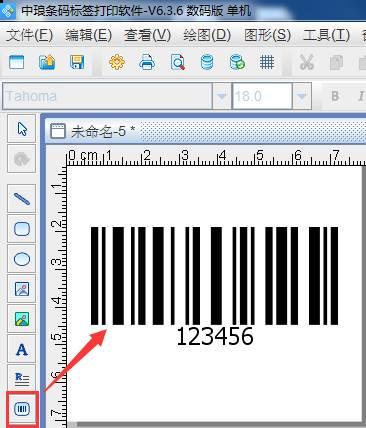
२. बारकोड डाटा थप्नुहोस्। बारकोडमा डबल-क्लिक गर्नुहोस्, ग्राफिक गुण-डाटा स्रोतमा, "परिमार्जन गर्नुहोस्" बटन क्लिक गर्नुहोस्, डेटा वस्तु प्रकारले "म्यानुअल इनपुट" चयन गर्नुहोस्, तपाइँ मैन्युअल्ली प्रविष्ट गर्न सक्नुहुन्छ जुन तपाई तलको स्थिति बक्समा सम्पादन गर्न चाहानुहुन्छ, सम्पादन - ठिक छ। बार कोड तयार छ।
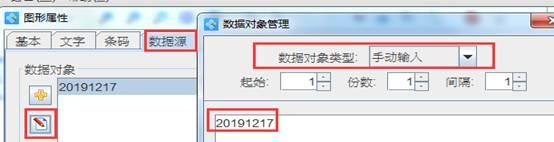
सामान्य सफ्टवेयरको पूर्वनिर्धारित बारकोड र black कालो हुन्छ। यदि तपाइँ यसलाई रातो, निलो र अन्य र into्ग बनाउन चाहानुहुन्छ, यो पनि सजिलो छ। बारकोडलाई दुई पटक क्लिक गर्नुहोस् र त्यसलाई ग्राफिक गुणहरूमा चयन गर्नुहोस्-आधारभूत-भर्नुहोस् अग्रभूमि रंग-नमूना तपाईलाई चाहिने रंग, ठीक छ क्लिक गर्नुहोस्। तल देखाइएको अनुसार:
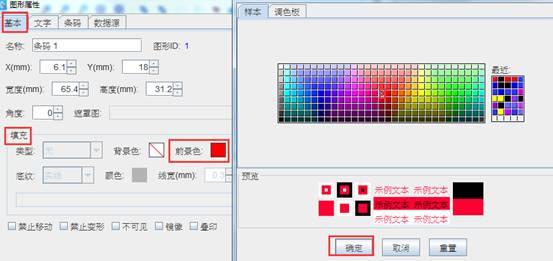
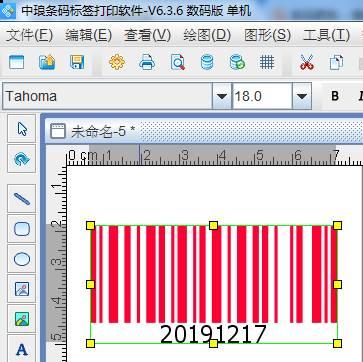
बारकोड र set सेट भएपछि, यदि तपाईं बारकोड पाठको फन्ट रंग परिवर्तन गर्न चाहानुहुन्छ भने तपाईं पाठ-र -्ग-नमूनामा बारकोड पाठको र the अनुकूलित गर्न सक्नुहुन्छ। तपाई पाठमा र color मात्र सेट गर्न सक्नुहुनेछ, तर पट्टी कोड पाठको साइज, एलाइनमेन्ट, क्यारेक्टर स्पेसिंग, टेक्स्ट दूरी, स्थिति, अतिरिक्त कोड, फर्म्याटि ,् आदि। तल देखाइएको अनुसार:
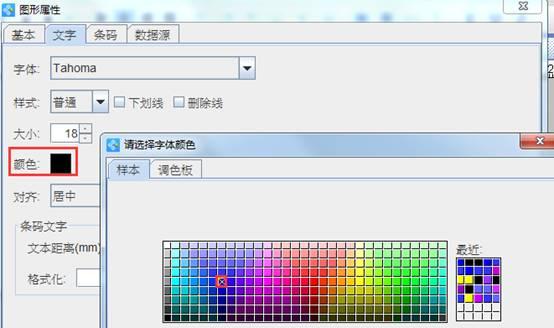
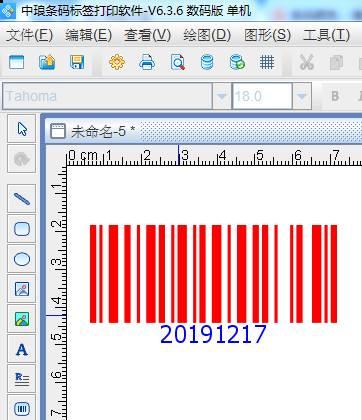
यदि तपाइँ बारकोड प्रिन्टिंग सफ्टवेयरमा बारकोड र ((अग्रभूमि रंग) समायोजित गर्न आवश्यक छ भने, अग्रभूमि रंगलाई गाढा र colorमा समायोजन गर्न सिफारिस गरिन्छ, र हल्का र colorsहरू स्क्यान गर्न सजिलो हुँदैन। झोंगlang्ग बारकोड सफ्टवेयरले मोनोक्रोम बारकोड मात्र उत्पादन गर्न सक्दैन